下面图老师小编跟大家分享Photoshop调出生活照清新淡雅日系暖色调,一起来学习下过程究竟如何进行吧!喜欢就赶紧收藏起来哦~
【 tulaoshi.com - PS 】
排版最终效果图:
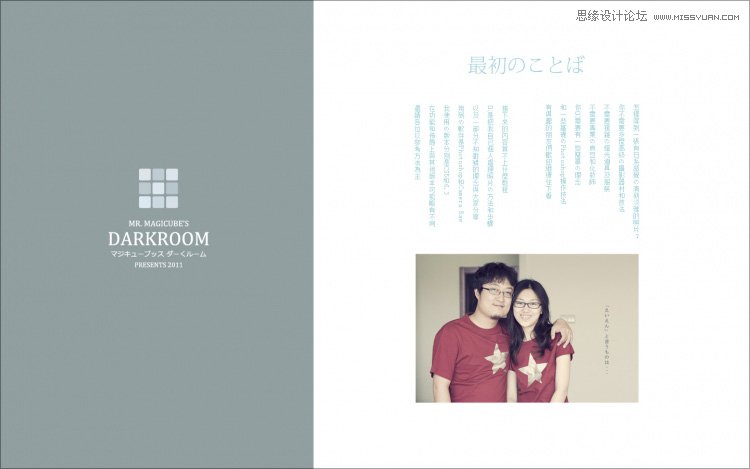
原图与效果图对比:

一、将原始图片拖入PhotoShop视窗,图片自动在Camera Raw中打开,按照正常的视觉要求进行简单的画面裁剪和参数调节,本张照片是尼康D50+50mm f1.8镜头拍摄的,详细参数见右上角EXIF信息,此照为导入PS后的初始默认状态。

二、使用左上角的竖直工具和裁剪工具进行构图调整,调整色调、对比度,稍稍提升曝光度,降低自然饱和度,增加锐化程度,调节完成后,点击打开图像即可在PS中将图像打开。

三、基本调整。
在PS中打开图片后,先再次进行构图,将人物向左移动,将右侧墙壁以外的部分去除,画面左边墙壁以外的内容去除,目的是让画面中的内容尽量少,没有繁杂不必要的物品影响整体画面的布局。
使用液化工具,对人物的面部和身形进行简单的调整,幅度不宜过大,否则看起来会很别扭,如果有喜欢给人物去斑磨皮,那在这一步就应该处理完成,接下的工作只涉及调节画面的颜色和明暗。
在接下来即将要开始的调色工作之前,在此时就应该想好图片调色的大致方向,本图是生活照,画面内容简单,颜色构成也简单,所以比较适合调节成清新淡雅的、带有 感觉的风格。
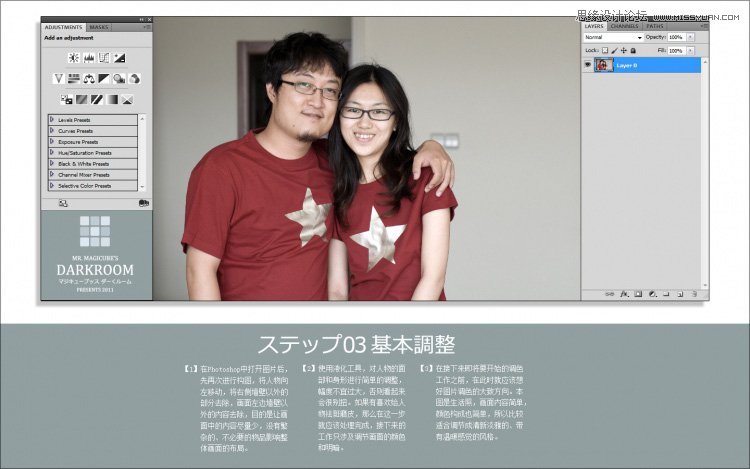
四、锐化图像。
复制背景图层,使用滤镜其它高反差保留,将半径设为合理数值,将此图层的混合模式设为:强光,这一步的目的是锐化图像。
为刚刚使用了高反差保留滤镜的图层添加蒙版,设置当前前景色为纯黑色,背景色为纯白色(快捷键D),将高反差保留图层蒙版填充为前景色黑色。
使用橡皮擦工具,将想要体现锐化效果的画面部分对应的蒙版擦成白色,例如人物五官、发丝、衣服等位置,其它不需要使用锐化的部分保持蒙版的黑色状态。
当图层的蒙版位置为纯黑色时,当前图层的对应部分完全透明,当图层的蒙版位置为纯白色时,当前图层的对应部分完全不透明,当蒙版为彩色时,以当前的灰度等经计算图层透明度。
若常得锐化程度不够,则可将高反差保留图层直接复制即可提升锐化程度,若觉得锐化程度过高,可直接降低高反差保留图层的透明度。
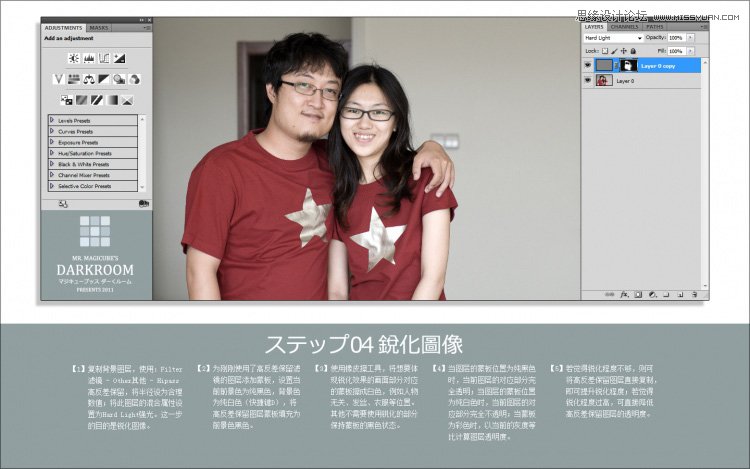
五、降低饱和度。
添加自然饱和度层(此功能只有在PS CS5版本中才有),调节自然饱和度与饱和度两个参数来降低画面的饱和度。
自然饱和度可提高细节部分不饱和的像素的饱和度,而保护图像中已经饱和的像素,可使色彩的过渡更自然,而饱和度是直接调整颜色的鲜艳程度。两者结合使用,饱和度调整得会更加自然。
自然饱和度对画面中颜色已经较为艳丽的部分处理幅度较小,它主要是将画面中各种颜色的饱和度在保持平均的状态下提升或衰减,所以,一张彩色照片,即便自然饱和度降到最低,画面仍然带有一定的色彩。
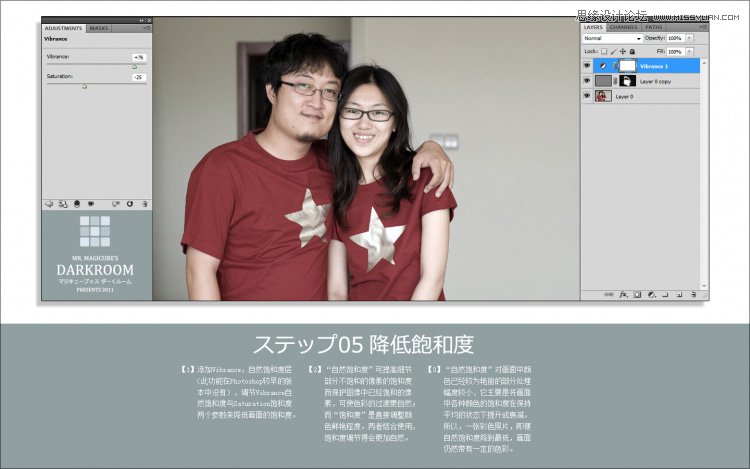
六、可选颜色。
添加可选颜色层,进行第一次颜色调节。由于画面中的主要颜色是红色和黄色,所以着重调节红色和黄色两个通道,没有天空,没有植物,所以青色、绿色、蓝色通道几乎不用调节。
黄色通道主要用于调节人物的画部,降低黄色通道的部量,可以使人物面部阴影部分的黄色降低,让人物的面部光比降低。

七、色彩平衡。
添加色彩平衡层,进行第二次颜色调节。色彩平衡的苏能是允许用户在阴影、中间调、高光部分分别进行颜色设置。
调色彩平衡时,应当勾选保持亮度,保持调节参数时画面的整体亮度,如不勾选,在调节时的画面亮度变化会非常明显。
色彩平衡调节时,无论调节画面的哪一明暗部分,都会有非常明显的效果,所以尽量不要大幅的调节参数。
有的朋友喜欢为画面的暗部着色,而且尤为钟情蓝色或紫色,但尽量不要使用色彩平衡为暗部着色,暗部着色效果可能会显示得非常突兀和凌厉。

八、色相饱和度。
添加色相饱和度层,进行第三次色彩调节,同样幅度很小,因为画面的颜色构成本身就很简单。
调色相饱和度的一大优点是可以对不同的颜色通道进行色相偏移与饱和度、明度更改,在本图中,整体色相饱和度并没有修改,但对红色通道的饱和度进行了幅度很小的降低处理。

九、偏色调节。
创建一个纯色图层,完全遮盖住画布,纯色层颜色设置为深蓝色或深紫色,将纯色图层混合模式设为:排除。
此时画面便带有一偏色效果,画面中的暗部带有了纯色图层的深蓝色或深紫色,而亮度则带有深蓝色或深紫色的对比色,黄色。
纯色图层的颜色越艳丽,亮度越高,则整体画面暗部就越蓝且越亮,所以为了不过于破坏画面已有的明暗度,为了不过分的增加暗部的蓝色艳丽度,纯色图层最好设置为较为深的蓝色或紫色。

十、画面明暗调节。
经过刚刚很多步的颜色调色,画面的明度感觉一定受到了不少的影响。此时,需要使用曲线或色阶对画面亮度进行调节。
在这里我较大幅度的提升了画面的亮度,原则是让人面部的明暗光比最小化,且人物皮肤特别是面部皮肤,刚刚达到过曝的边缘。
画面亮度的提升可以大胆一些,幅度可以大一些,因为下一步的操作会弱化过曝的效果。
(本文来源于图老师网站,更多请访问https://www.tulaoshi.com/ps/)
十一、暖化画面。
添加照片滤镜层,可以使用默认的暖色滤镜,对画面进行暖化,暖化的幅度可使用浓底参数控制,调节时同样需要色选保持画面亮度选项。
照片滤镜是一个很少有人用到的工具,但却可以带来很好的画面染色效果,当整体画面需要染成其它颜色时,只要勾选颜色,然后在色板中选择想要的颜色即可。

十二、添加文字。
日系风格的照片往往会在构图上有很大的留白,这些留白区域可以自由的配上一些喜欢的文字。
若不懂得日文,可以上网查找日歌曲,复制一名歌调整过来直接粘贴使用。
日文的汉字不完全等于中文的繁体字,不要弄巧成拙。
XP以上的Windows操作系统自带了几个非常常用的日文字体,效果很好,在字体位置可以选择使用,

十三、缩图。
如果想要缩图,可以试试图像大小中的采样位置的最后一个选项重定图像像素中的两次立方较锐利(适用于缩小),这个插值方法比较适合缩图使用,在缩图的过程中可以得到进一步的锐化效果。
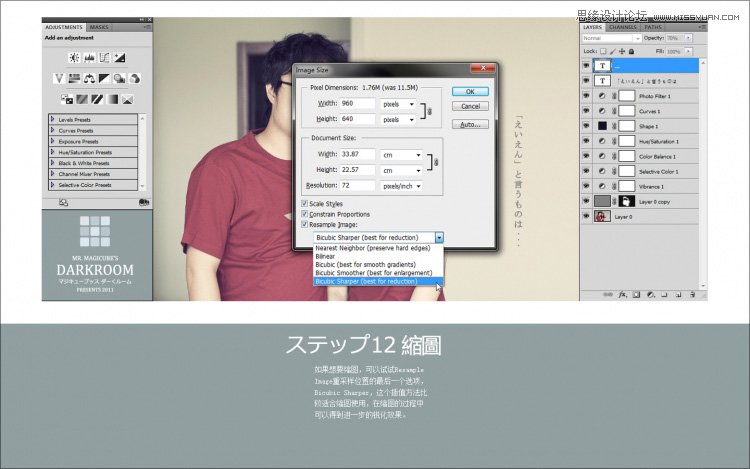
最终效果!
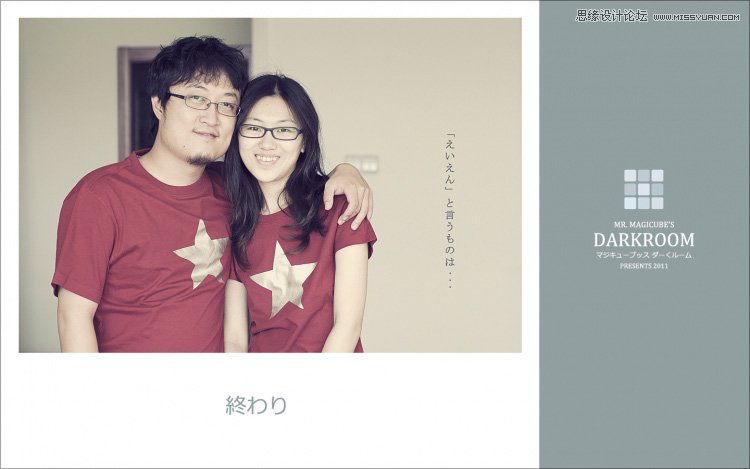
来源:https://www.tulaoshi.com/n/20160216/1568285.html
看过《Photoshop调出生活照清新淡雅日系暖色调》的人还看了以下文章 更多>>